Slack adalah salah satu layanan perpesanan teratas kami untuk tim. Anda mungkin menggunakannya untuk berkomunikasi dengan kolega Anda seperti yang kami lakukan di sini di FOSS. Jika Anda termasuk dalam kelompok orang yang menggunakan Slack untuk alasan tertentu, maka pantau terus. Dalam artikel ini, kami akan menunjukkan kepada Anda beberapa cara untuk menginstal dan menggunakan Slack di desktop Linux Anda.
Sekarang, Anda mungkin bertanya-tanya mengapa Anda memerlukan aplikasi desktop ketika Anda dapat menjalankan Slack di browser pilihan Anda. Untuk itu, kami mengatakan bahwa ada banyak orang yang lebih suka menggunakan layanan seperti Slack di jendela aplikasi terpisah karena lebih produktif, lebih mudah untuk melacak percakapan Anda, dan tidak akan hilang jika Anda tidak sengaja menutup browser Anda. Tim di Slack tampaknya menyetujui hal ini, dan itulah sebabnya mereka menawarkan aplikasi pihak pertama untuk desktop.
Instal klien resmi Slack untuk Linux
Slack menawarkan aplikasi Electron untuk Linux yang tersedia dalam paket Snap, DEB, dan RPM.
Ini memiliki semua fitur yang Anda harapkan dari klien desktop standar, termasuk pemberitahuan desktop, login otomatis, dan opsi untuk berganti antar tim.
Jika Anda menggunakan Ubuntu, Anda dapat menginstal Slack dari Pusat Perangkat Lunak itu sendiri. Cari saja.
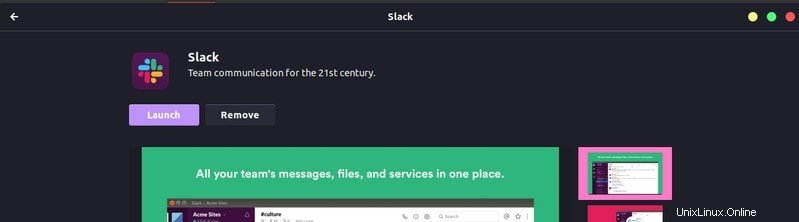
Jika Anda tidak menggunakan Ubuntu, jangan khawatir. Anda masih dapat menginstal Slack di Linux, berkat paket Snap. Pastikan saja distribusi Linux Anda mendukung Snap dan jalankan perintah sederhana ini di terminal Anda untuk menginstal paket Snap:
sudo snap install slack --classic
Jika Anda lebih suka menggunakan paket DEB atau RPM, Anda dapat mengunduhnya dari situs web Slack.
Unduh DEB atau RPM Klien Slack Resmi (Beta)Jika Anda tidak senang menggunakan produk beta, Anda tidak ingin menggunakan Snaps, atau Anda menginginkan klien open source (meskipun Slack bukan open source), kami siap membantu Anda. Berikut adalah tiga klien Slack open-source untuk memenuhi kebutuhan ini.
Slack-term:Gunakan Slack di terminal Linux
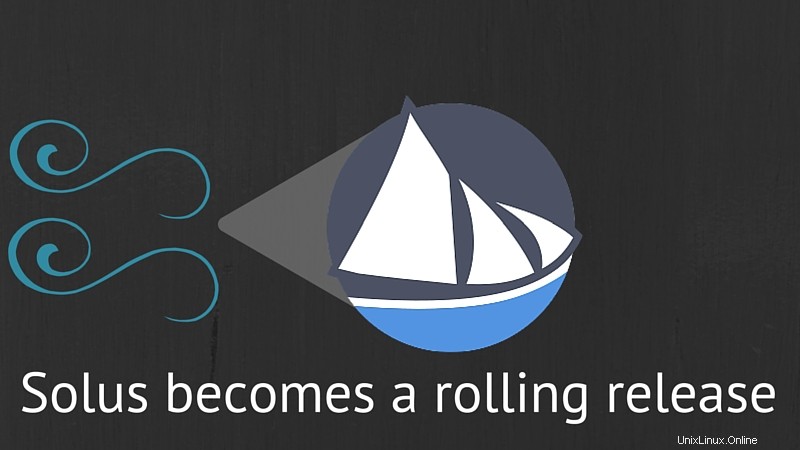
Bagi Anda yang suka tinggal di terminal, ada opsi CLI juga untuk Anda. Slack-term bekerja pada semua distribusi Linux utama melalui paket Snap, dan bekerja secara intuitif untuk aplikasi CLI. Antarmuka terlihat seperti varian barebone dari Slack GUI, dan cara kerjanya hampir sama persis. Tentu saja, alat CLI apa pun tidak akan 100% ramah pengguna baru, tetapi veteran terminal dan Luddites yang baru muncul dapat menemukan rumah di Slack-term.
sudo snap install slack-term
Tips Bonus:Gunakan Rambox untuk menggunakan beberapa aplikasi dalam satu jendela
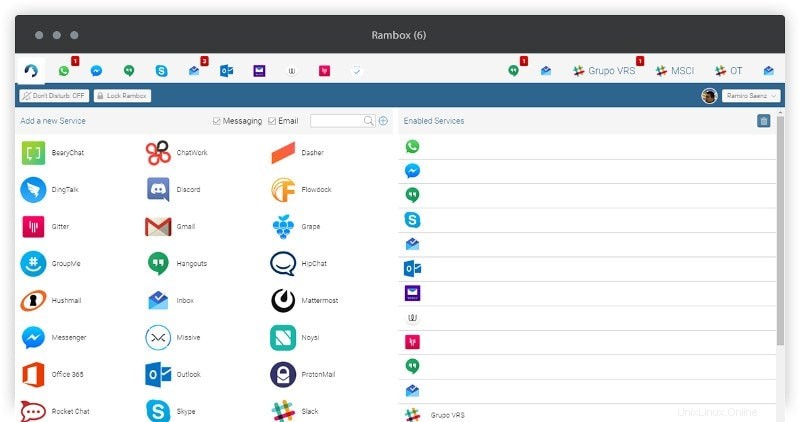
Klien Slack open-source kedua di Linux disebut Rambox, yang kebetulan merupakan opsi pilihan saya. Pikirkan Rambox sebagai aplikasi perpesanan dan web tentara Swiss.
Apa yang membuat Rambox keren adalah tidak hanya terbatas pada Slack. Ini juga secara resmi mendukung WhatsApp, Facebook Messenger, Skype, Hangouts, Telegram, WeChat, Gmail, Inbox, TweetDeck, GroupMe, Steam, Discord, Outlook, Tutanota, Protonmail, Wire, Office 365,
Di atas 33 layanan yang didukung, Rambox memungkinkan Anda menambahkan situs web khusus jika Anda ingin menggunakan aplikasi web yang tidak didukung secara resmi dan memungkinkan Anda untuk menyinkronkan pemasangan di beberapa komputer. Seperti ScudCloud, ia bahkan mendukung notifikasi asli untuk pengalaman yang lebih kohesif.
Rambox tersedia untuk Linux, Windows, dan Mac, dan hadir dalam dua versi — versi yang didukung komunitas dengan tepat bernama Community Edition dan versi Pro yang lebih ramping dan lebih halus yang didukung secara resmi oleh tim Rambox. Edisi Komunitas gratis sementara versi Pro akan membuat Anda mengembalikan $4 atau $5 per bulan. Ada juga varian perusahaan yang melayani perusahaan besar jika itu yang Anda butuhkan.
Unduh Rambox
Sebutan Terhormat
Pilihan lain yang bisa Anda gunakan adalah Franz. Ini sangat mirip dengan Rambox, tetapi secara resmi mendukung lebih sedikit layanan dan tidak berfungsi semulus Rambox. Franz memungkinkan Anda untuk menambahkan aplikasi web kustom Anda sendiri seperti Rambox, tetapi menurut pengalaman saya, aplikasi ini hampir tidak stabil atau secepat Rambox.
Apa Slack Anda?
Apa cara favorit Anda untuk menggunakan Slack di Linux? Apakah Anda memiliki pengalaman dengan aplikasi yang kami sebutkan? Beri tahu kami di bagian komentar di bawah.